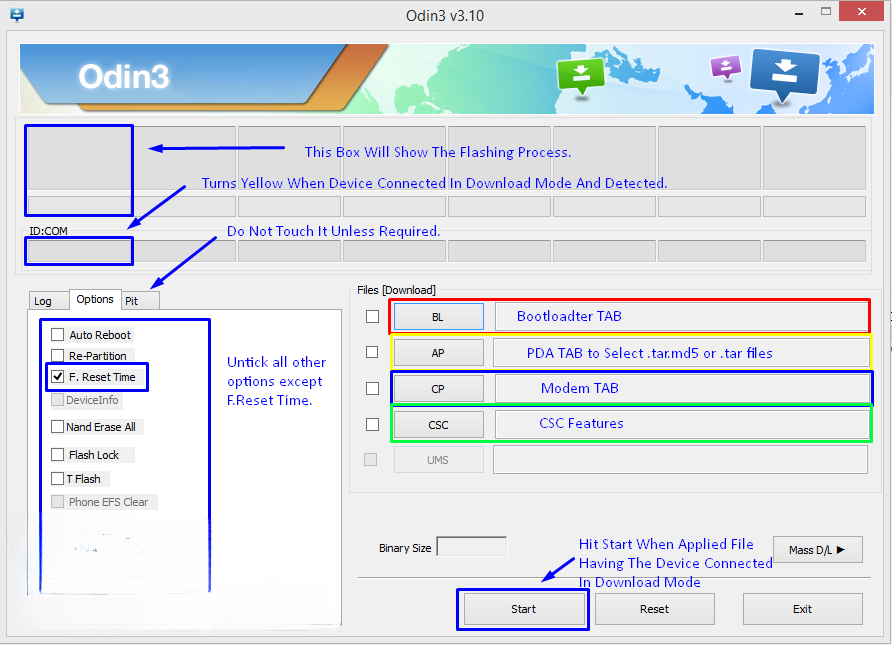تلفن همراه گلکسی اس 7: اندروید 7.0 نوقا بتا را نصب کنید. دارندگان گلکسی اس 7 سامسونگ اکنون می توانند طعم به روز رسانی مورد انتظار اندروید 7.0 نوقا را بچشند، زیرا یک سیستم عامل آزمایشی لو رفته به صورت آنلاین راه پیدا کرده است. سیستم عامل رسمی که در ابتدا برای آزمایش بتا در نظر گرفته شده بود، به طور غیرمنتظره ای برای دانلود و نصب در دسترس قرار گرفت. این سفتافزار تمام ویژگیها و پیشرفتهای هیجانانگیز جدید معرفیشده توسط گوگل در اندروید 7.0 نوقا را در بر میگیرد. با انتشار این سیستم عامل بتا، می توان حدس زد که سامسونگ به زودی فریمور نهایی را در روزهای آینده عرضه خواهد کرد. در حال حاضر، کاربران گلکسی اس 7 می توانند از این فرصت برای فلش کردن سیستم عامل اندروید بتای اندروید 7.0 بر روی دستگاه های خود استفاده کرده و از تجربه لذت بخش نوقا لذت ببرند.
وقتی نوبت به تغییرات می رسد، آخرین سیستم عامل آیکون های تازه ای را در برنامه تنظیمات به نمایش می گذارد. شایان ذکر است، نوار اعلان ها دستخوش تعمیرات اساسی شده است، زیرا پس زمینه پشت آیکون ها در پنل اعلان ها حذف شده است. همانطور که سیستم عامل را فلش می کنید، ممکن است چند تغییر رابط کاربری اضافی مشاهده کنید. قابل توجه است که عمر باتری دستگاه بهبود یافته است و سامسونگ عملکرد کلی آن را به میزان قابل توجهی افزایش داده است. با وجود اینکه در مرحله بتا قرار دارد، کاربران عملکرد بی عیب و نقص آن را گزارش کرده اند. در ابتدا، سیستم عامل بتا برای انتشار انحصاری در بریتانیا در نظر گرفته شده بود. با این حال، اکنون که فایلها ظاهر شدهاند، میتوانید با استفاده از Odin آنها را به تنهایی فلش کنید و بلافاصله به سیستم عامل دسترسی پیدا کنید.
برای ارائه کمک جامع به شما، آموزش مفصلی را گردآوری کردهایم که شما را در فرآیند نصب نسخه بتا Android 7.0 Nougat XXU1ZPK4 در مدلهای مختلف Galaxy S7 از جمله SM-G930F، SM-G930FD، SM-G930S، SM-G930K و SM-G930L. بیایید اکنون دستورالعمل های نصب اولیه را ادامه دهیم و سفر هیجان انگیز نصب اندروید نوقا جدید را در گلکسی S7 خود آغاز کنیم.
مشخصات سیستم عامل و راهنمای نصب
Galaxy S7 G930F/G930FD
- نسخه: Android 7.0
- PDA: G930FXXU1ZPK4
- مودم: G930FXXU1ZPK4
- دانلود: G930FXXU1ZPK4_G930FOXA1ZPK4وبلاگ
Galaxy S7 G930S/G930K/G930L
- نسخه: Android 7.0
- PDA: G930KKKU1ZPK4
- مودم: G930KKKU1ZPK4
- دانلود: G930KKKU1ZPK4_G930FOXA1ZPK4وبلاگ
راه اندازی اولیه
- لطفاً مطمئن شوید که دستگاه شما دقیقاً با مدل های ذکر شده در بالا مطابقت دارد. برای تأیید شماره مدل دستگاه خود، به Settings > More/General > About Device یا Settings > About Device بروید و آن را با مدل های فهرست شده مقایسه کنید. بسیار مهم است که در مورد شماره مدل دستگاه احتیاط کنید، زیرا فلش کردن یک فایل در یک دستگاه فهرست نشده به طور بالقوه می تواند باعث آسیب جبران ناپذیر شود. لطفا توجه داشته باشید که ما نمی توانیم در چنین مواردی مسئولیتی داشته باشیم.
- مطمئن شوید که دستگاه شما از باتری کافی برخوردار است. اگر باتری دستگاه شما در طول فرآیند چشمک زدن تمام شود، ممکن است به آجر نرمی منجر شود که شما را ملزم به فلش کردن سفتافزار استوک و احتمالاً از دست دادن اطلاعات میکند.
- همیشه از کابل داده اصلی برای اتصال دستگاه Android خود به رایانه یا لپ تاپ خود استفاده کنید. استفاده از کابل های داده معمولی یا معمولی ممکن است باعث ایجاد وقفه در فرآیند چشمک زدن شود. برای اطمینان از یک روش فلاشینگ روان و موفق، رعایت این الزام بسیار مهم است.
- به شدت توصیه می شود که از تمام اطلاعات و فایل های خود یک نسخه پشتیبان تهیه کنید.
یک کپی از پیام های متنی ایجاد کنید
سابقه تماس تلفنی ایمن
محافظت از لیست مخاطبین
اطمینان حاصل کنید که با کپی دستی فایل های رسانه ای خود در رایانه شخصی یا لپ تاپ خود، یک نسخه پشتیبان تهیه کنید.
پشتیبان گیری از EFS در صورت روت شدن اگر روت نیست از این مرحله بگذرید.
- قبل از استفاده از Odin3 flashtool، مطمئن شوید که Samsung Kies خاموش است. Samsung Kies می تواند با Odin3 تداخل ایجاد کند و باعث ایجاد خطا و جلوگیری از چشمک زدن سیستم عامل شود. علاوه بر این، هر گونه نرم افزار آنتی ویروس و فایروال نصب شده را غیرفعال کنید تا از مشکلات اتصال و چشمک زدن جلوگیری کنید.
دانلودها و راه اندازی های ضروری
- لطفا دانلود و نصب کنید درایور USB سامسونگ بر روی کامپیوتر شما.
- لطفا دانلود و استخراج کنید Odin3 v3.12.3.
- فایل سیستم عاملی که دانلود کرده اید را استخراج کنید تا فایل tar.md5.
تلفن همراه گلکسی اس 7: اندروید 7.0 نوقا بتا را نصب کنید
- لطفاً دستورالعمل های بالا را به دقت بخوانید و مطمئن شوید که آماده ادامه کار هستید.
- برای دستیابی به نصب تمیز، یک پاک کردن کامل روی دستگاه خود انجام دهید. می توانید وارد حالت بازیابی شوید و بازنشانی داده های کارخانه را شروع کنید.
- Odin3.exe را اجرا کنید.
- برای قرار دادن Galaxy S7 خود در حالت دانلود، آن را خاموش کنید و 10 ثانیه صبر کنید. سپس دکمه کاهش صدا + دکمه صفحه اصلی + کلید پاور را همزمان فشار داده و نگه دارید. باید یک پیام هشدار مشاهده کنید، برای ادامه، Volume Up را فشار دهید. اگر این روش جواب نداد، می توانید به روش جایگزین در این راهنما مراجعه کنید.
- بین دستگاه و رایانه شخصی خود ارتباط برقرار کنید.
- هنگامی که Odin گوشی شما را شناسایی کرد، کادر ID: COM باید آبی شود. قبل از اتصال دستگاه خود مطمئن شوید که درایورهای USB سامسونگ را نصب کرده اید.
- اگر از Odin 3.09 یا 3.10.6 استفاده می کنید، روی تب AP کلیک کنید. سپس فایل firmware.tar.md5 یا firmware.tar را که قبلا دانلود و استخراج کرده اید انتخاب کنید.
- اگر از Odin 3.07 استفاده می کنید، به جای زبانه AP، تب "PDA" را انتخاب کنید. گزینه های باقی مانده را بدون تغییر نگه دارید.
- اطمینان حاصل کنید که گزینه های انتخاب شده در Odin شما دقیقاً با تصویر ارائه شده مطابقت دارند.

- بر روی دکمه "شروع" کلیک کنید و صبورانه منتظر بمانید تا فرآیند فلش کردن سیستم عامل کامل شود. پس از انجام موفقیت آمیز چشمک زدن، کادر فرآیند چشمک زن سبز می شود.
- پس از اتمام فرآیند فلش، دستگاه خود را جدا کرده و به صورت دستی آن را راه اندازی مجدد کنید.
- پس از بوت شدن دستگاه، سیستم عامل جدید را بررسی کنید.
- دستگاه شما اکنون بر روی سیستم عامل رسمی اندروید 7.0 نوقا اجرا می شود.
- پس از بهروزرسانی به سهام، از تلاش برای کاهش رتبه خودداری کنید، زیرا انجام این کار ممکن است منجر به آسیب رساندن به پارتیشن EFS دستگاه شما شود.
- این روند را به پایان می رساند!
در مورد این پست با نوشتن در بخش نظرات زیر می توانید سوالات خود را بپرسید.